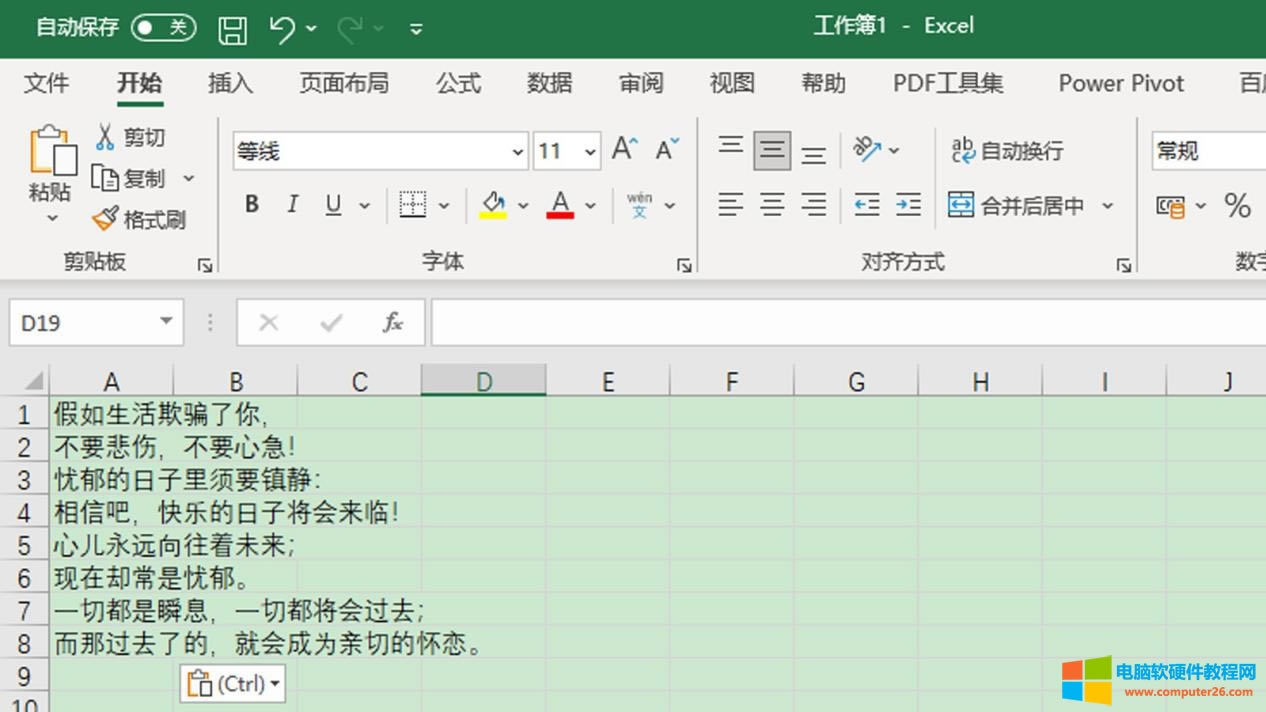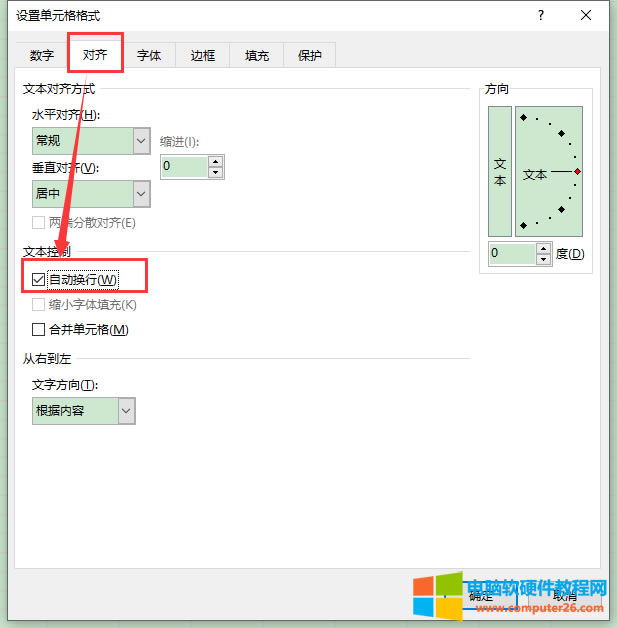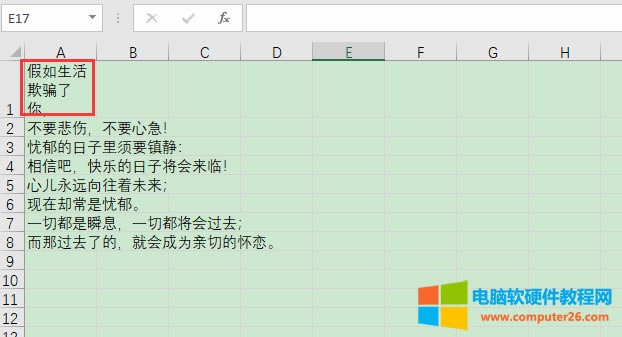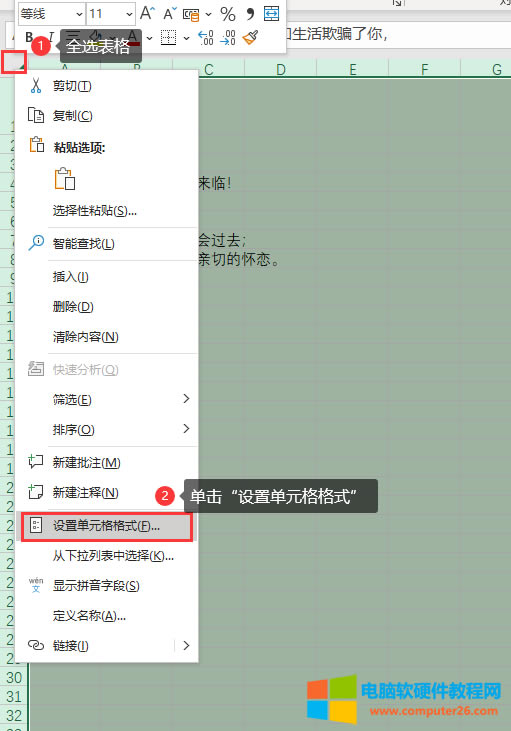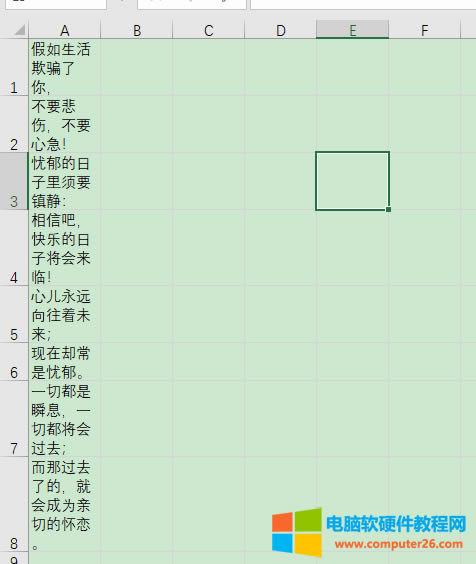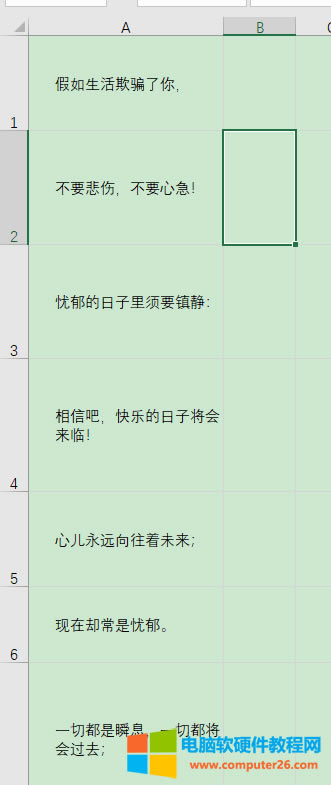- excel設(shè)置下拉菜單在什么地方里_exce
- excel四舍五入取整保留兩位小數(shù)_exce
- excel加密文件如何加密_excel加密文
- excel表格自動(dòng)換行如何設(shè)置_excel表
- excel表格排序如何設(shè)置步驟_excel表
- excel四舍五入函數(shù)如何用_excel四舍
- excel宏被禁用如何啟用_excel宏技巧
- excel隨機(jī)數(shù)發(fā)生器在什么地方里_exce
- excel下拉菜單如何做_excel下拉菜單
- excel下拉菜單可以一起選擇多個(gè)選項(xiàng)_ex
- excel取整函數(shù)如何用_excel取整函數(shù)
- excel下拉菜單如何顯示不出來(lái)_excel
推薦系統(tǒng)下載分類: 最新Windows10系統(tǒng)下載 最新Windows7系統(tǒng)下載 xp系統(tǒng)下載 電腦公司W(wǎng)indows7 64位裝機(jī)萬(wàn)能版下載
Excel表自動(dòng)換行后第二行開(kāi)頭如何空格_excel表自動(dòng)換行內(nèi)容自動(dòng)全顯示
發(fā)布時(shí)間:2025-03-27 文章來(lái)源:xp下載站 瀏覽:
| 辦公軟件是指可以進(jìn)行文字處理、表格制作、幻燈片制作、圖形圖像處理、簡(jiǎn)單數(shù)據(jù)庫(kù)的處理等方面工作的軟件。目前辦公軟件朝著操作簡(jiǎn)單化,功能細(xì)化等方向發(fā)展。辦公軟件的應(yīng)用范圍很廣,大到社會(huì)統(tǒng)計(jì),小到會(huì)議記錄,數(shù)字化的辦公,離不開(kāi)辦公軟件的鼎力協(xié)助。另外,政府用的電子政務(wù),稅務(wù)用的稅務(wù)系統(tǒng),企業(yè)用的協(xié)同辦公軟件,這些都屬于辦公軟件。 在excel表格內(nèi)輸入文本內(nèi)容時(shí),會(huì)出現(xiàn)文本跨表格顯示,遮蓋其他內(nèi)容,或者僅在表格內(nèi)顯示部分內(nèi)容。excel表自動(dòng)換行內(nèi)容自動(dòng)全顯示便非常有必要,我們可以通過(guò)“單元格格式”來(lái)修改“對(duì)齊”方式,達(dá)到內(nèi)容全部顯示的效果;Excel表自動(dòng)換行后第二行開(kāi)頭怎么空格?在“單元格格式”彈窗設(shè)置對(duì)齊方式對(duì)其縮進(jìn)即可。下面來(lái)看詳細(xì)操作吧! 一、excel表自動(dòng)換行內(nèi)容自動(dòng)全顯示 如果未進(jìn)行自動(dòng)換行設(shè)置,文本內(nèi)容將跨表格顯示,A格內(nèi)的文本將會(huì)遮蓋B格內(nèi)的文本,也有可能A格的文本僅顯示少部分內(nèi)容(如圖1)。 1.設(shè)置單個(gè)表格
當(dāng)設(shè)置單個(gè)表格自動(dòng)換行時(shí),先選中該表格,如A1。單擊右鍵,單擊下拉菜單內(nèi)“設(shè)置單元格格式”打開(kāi)彈窗,打開(kāi)“對(duì)齊”界面,勾選“自動(dòng)換行”即可。
除了設(shè)置單個(gè)表格的自動(dòng)換行,我們還可以設(shè)置所有表格自動(dòng)換行。 2.設(shè)置所有表格
首先,單擊“A”左側(cè)全選表格,右鍵該表格,再次進(jìn)入“設(shè)置單元格格式”彈窗界面,重復(fù)圖2、圖3操作步驟即可。
自動(dòng)換行后,我們?cè)僬{(diào)整表格寬度便非常美觀了。 3.快捷方式總結(jié) 打開(kāi)“設(shè)置單元格格式”彈窗快捷鍵:Ctrl+1。 直接自動(dòng)換行快捷鍵:選中單個(gè)表格或全部表格,按鍵盤上Alt+H+W。 二、Excel表自動(dòng)換行后第二行開(kāi)頭怎么空格 表格自動(dòng)換行后,如要縮進(jìn)文本內(nèi)容,仍要在“設(shè)置單元格格式”彈窗內(nèi)進(jìn)行設(shè)置。
選中單個(gè)表格或全部表格,再次進(jìn)入“設(shè)置單元格格式”彈窗,在“水平對(duì)齊”下拉菜單內(nèi)選擇“靠左(縮進(jìn))”,再設(shè)置縮進(jìn)值為“2”即可。
總結(jié) excel表自動(dòng)換行內(nèi)容自動(dòng)全顯示,我們先介紹了單個(gè)表格的設(shè)置,先選中表格,再通過(guò)右鍵方式進(jìn)入“設(shè)置單元格格式”彈窗,勾選“自動(dòng)換行”;然后又介紹了所有表格的“自動(dòng)換行”設(shè)置,以及提供了兩種快捷方式。 Excel表自動(dòng)換行后第二行開(kāi)頭怎么空格?同樣先選中表格,再次進(jìn)入“設(shè)置單元格格式”彈窗,在“水平對(duì)齊”下拉菜單內(nèi)選擇“靠左(縮進(jìn))”,再設(shè)置縮進(jìn)值即可。 Office辦公軟件是辦公的第一選擇,這個(gè)地球人都知道。 |